たまりすぎると、スマホが重くなることもある「キャッシュ」。iPhoneでもキャッシュが原因で動作が遅くなるケースがあります。そんな時の対処法が、キャッシュを削除すること。本記事ではiPhoneのキャッシュクリアの手順を画像付きで解説します。
iPhoneの「キャッシュ」とは
そもそもキャッシュとは、「一時的にためておくデータ」のこと。キャッシュをためることで一度開いたウェブページをスムーズに開くことなどができます。iPhoneではブラウザやアプリにキャッシュの技術が使用されており、端末の動作をよりスムーズにしています。
キャッシュとCookieの違い
「キャッシュ」と同じようなIT用語に「Cookie」があります。「Cookie」もキャッシュと同じく一時保存ファイル・データを表わす用語ですが、違いは保存する内容。
キャッシュはアイコンやWebページ内に埋め込まれた画像ファイルを保存しますが、Cookieが保存するのはWebページにアクセスしたユーザーの情報。たとえば、ログイン制のサイトに2度目以降にアクセスした際、ログインしたままになっているのはCookieによるものです。
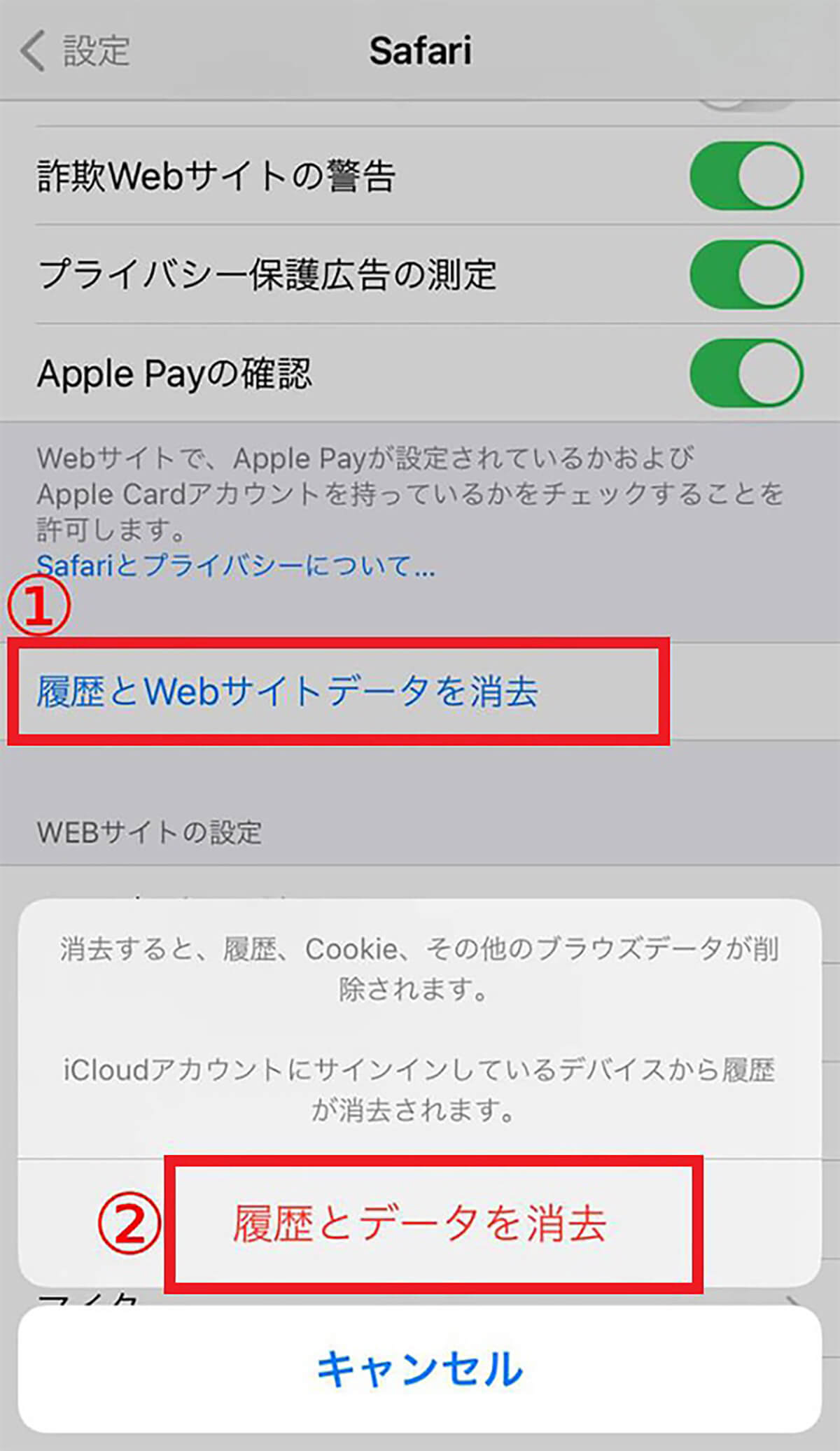
iPhone版「Safari」ではキャッシュとCookieを使用し、ウェブページの読み込み速度を速めたり、ログイン情報の保管を行っています。なおキャッシュとCookieはまとめて消去することが可能。消去手順は以下の通り。①「履歴とWebサイトデータを消去」をタップ。確認画面に表示された②「履歴とデータを消去」をタップして完了です
どのような時にiPhoneのキャッシュクリアを行うべきか
無駄なキャッシュが増えると操作が遅くなり、「スムーズにページを開く」というキャッシュ本来の役割の意味がなくなります。iPhoneが重いと感じたら、こまめにキャッシュクリアを行いましょう。
iPhoneのキャッシュクリア手順 | アプリ別のキャッシュ削除方法
iPhoneのキャッシュクリアの手順はアプリごとに異なるため、本章では下記6つのアプリに分けて解説します。
・Safari
・Chrome
・LINE
・Twitter
・TikTok
・Googleマップ
Safariのキャッシュを削除する方法
iPhoneの標準ブラウザであるSafariは以下の手順でキャッシュを削除することができます。まず、設定アプリを開きます。
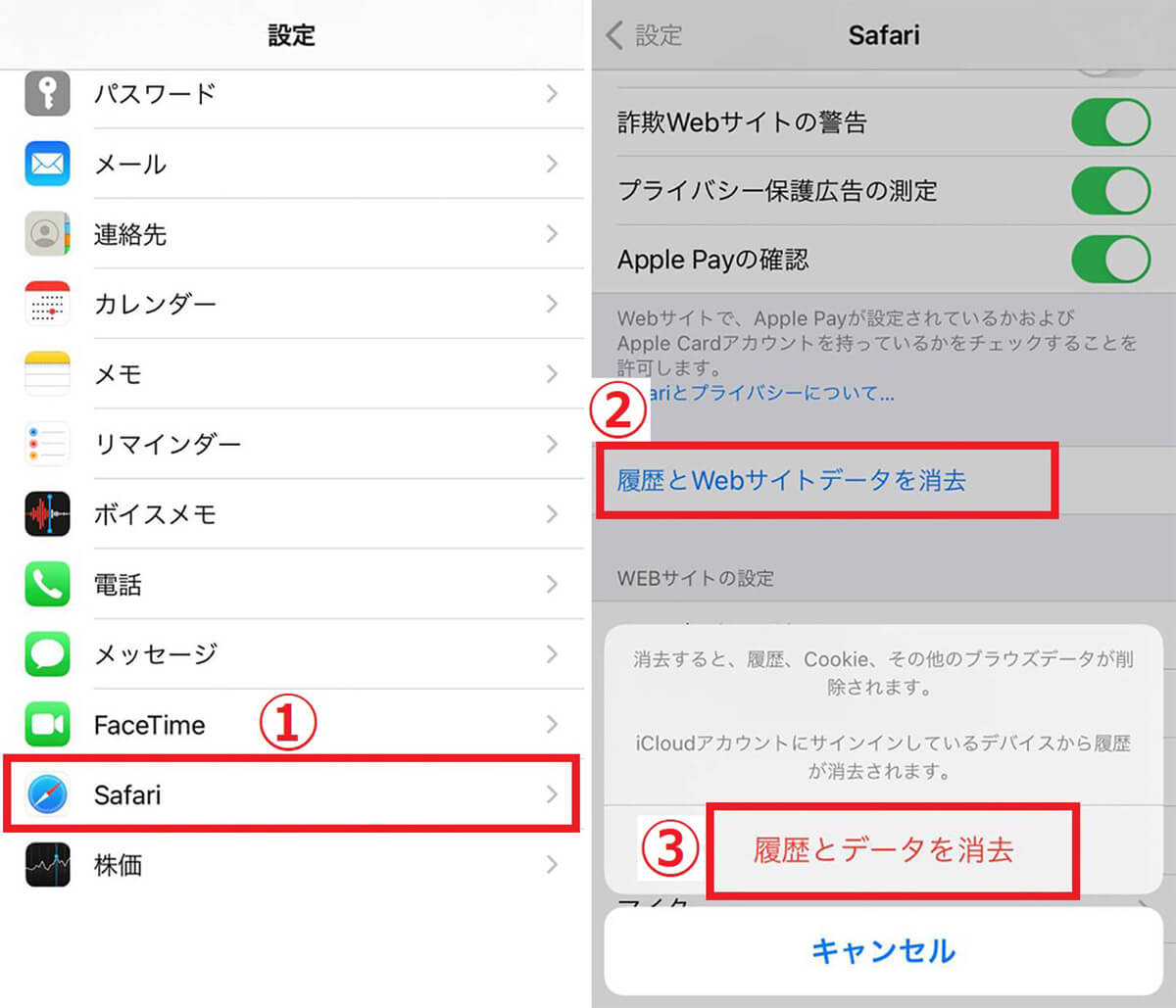
①下にスクロールし、「Safari」をタップします。ここからは先ほど紹介した手順と同様です。②下にスクロール後「履歴とWebサイトデータを消去」をタップし、③「履歴とデータを消去」をタップすると完了です
Chromeのキャッシュを削除する方法
Chromeはアプリからキャッシュを削除することができます。まずChromeアプリで新規ページを開きます。
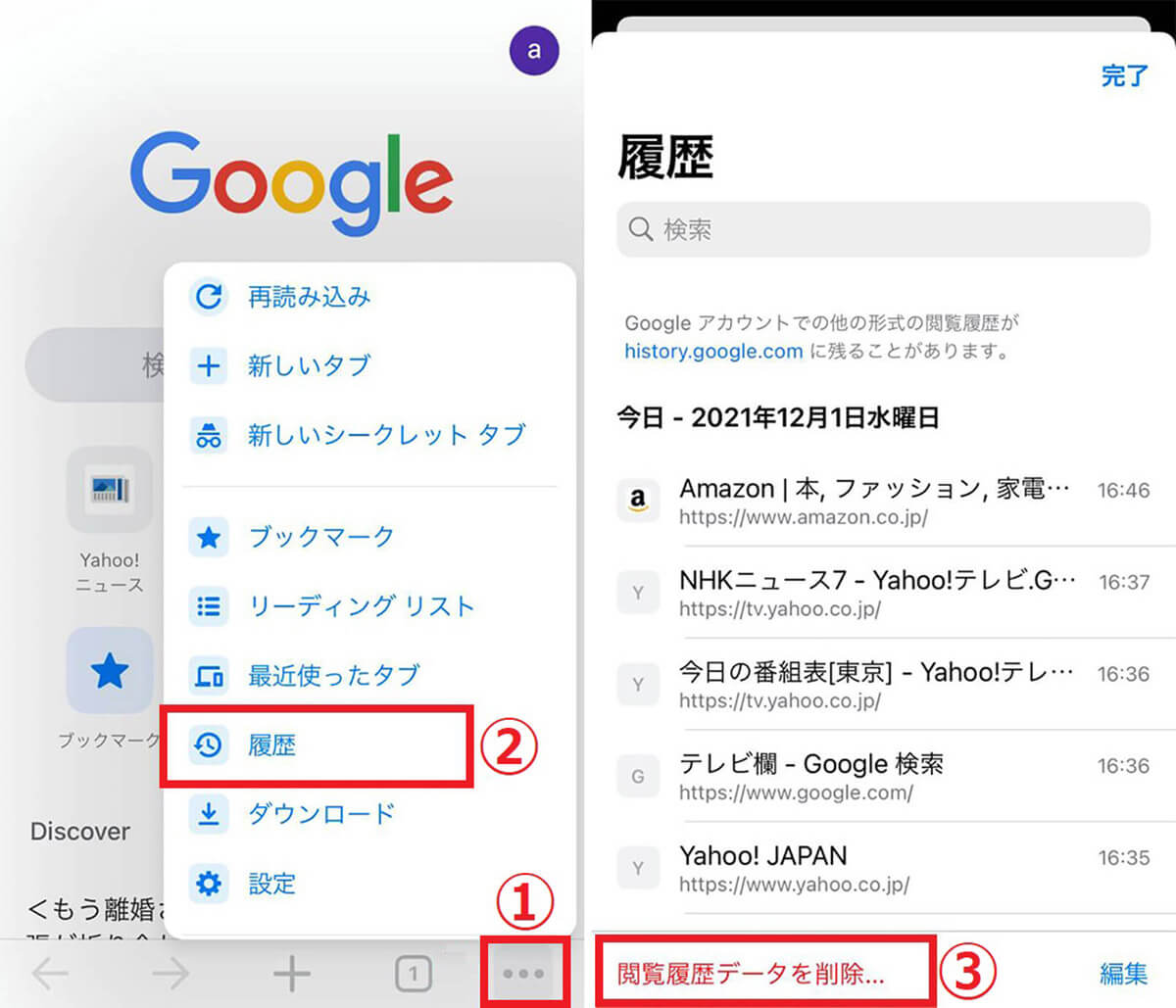
【1】①右下の「・・・」をタップして②「履歴」へ進み、③左下の「閲覧履歴データを削除」をタップします
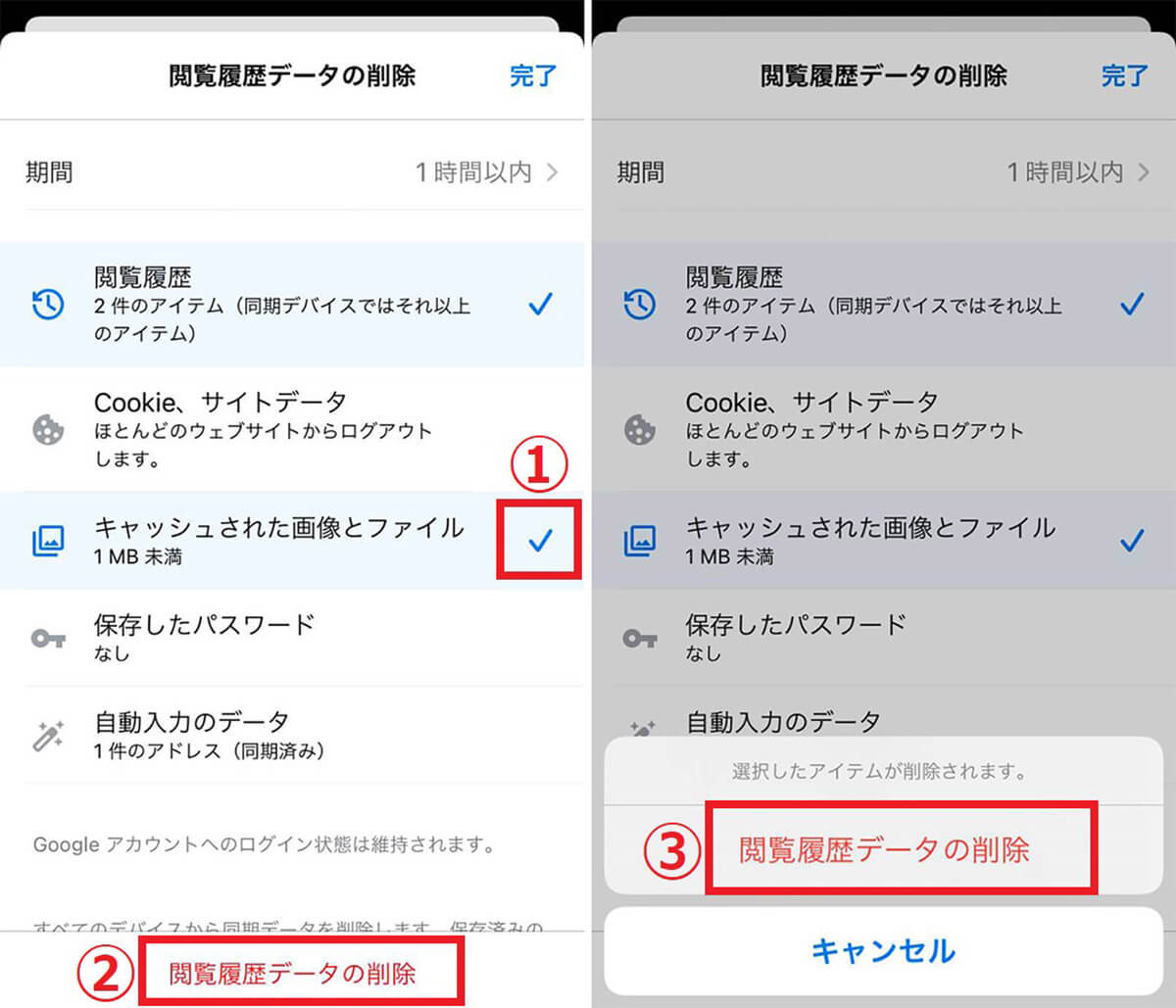
【2】①削除したいデータの右側をタップし、チェックマークを入れます。②選び終えたら「閲覧履歴データの削除」をタップします。③確認画面の「閲覧履歴データの削除」をタップして完了です
LINEのキャッシュを削除する方法
LINEもアプリからキャッシュの削除をすることができます。まずLINEアプリを開きます。
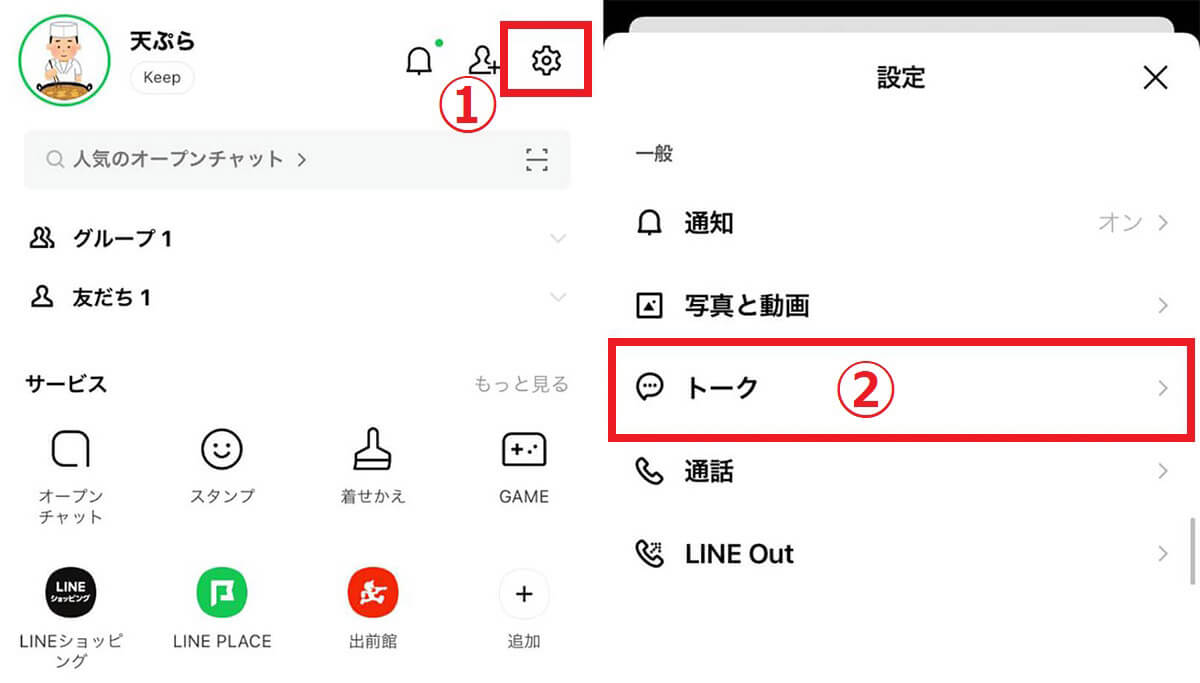
【1】①ホーム画面右上の設定ボタンをタップし、②下にスクロール後「トーク」をタップします
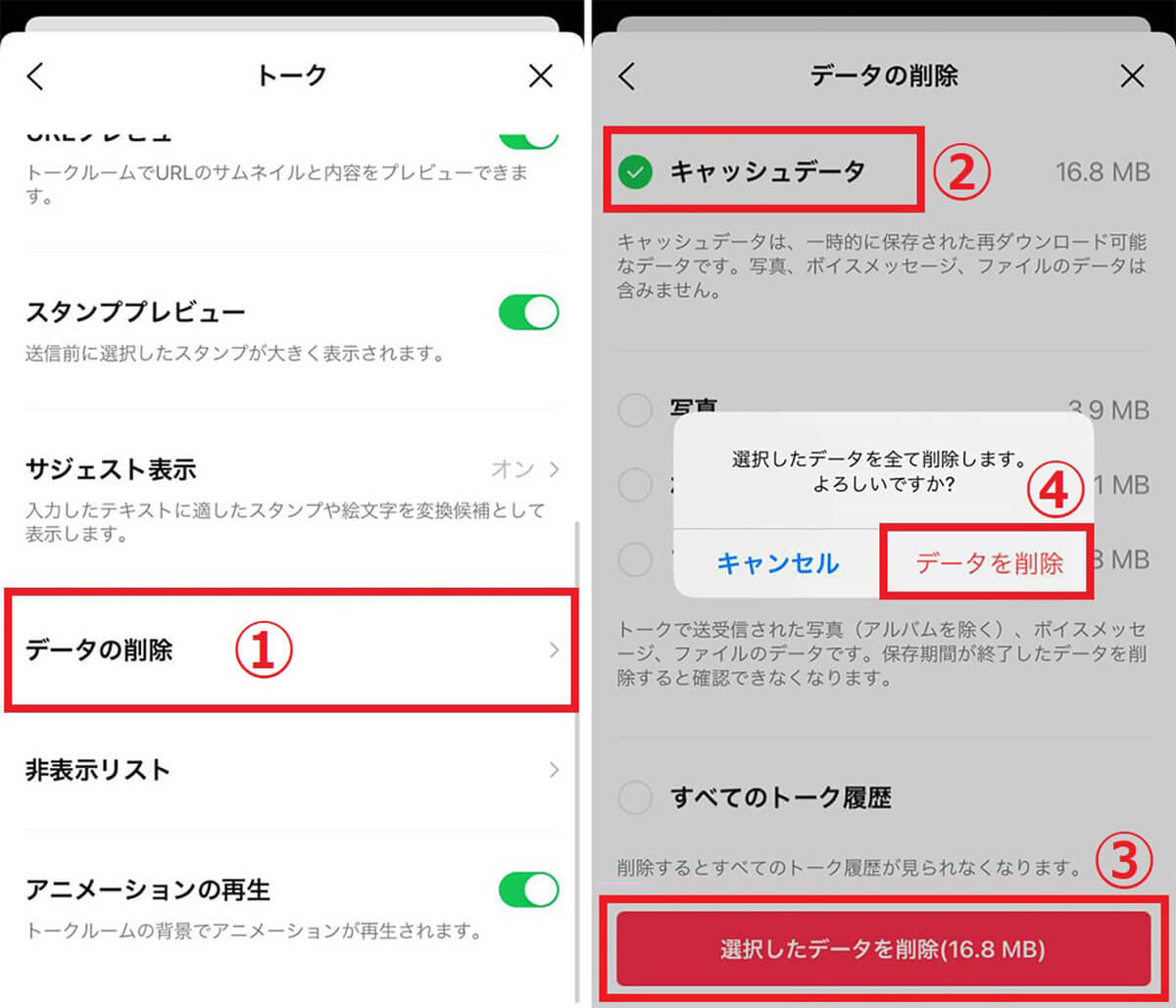
【2】①下にスクロールして「データの削除」をタップします。②「キャッシュデータ」にチェックマークが入っていることを確認し、③「選択したデータを削除」をタップします。④確認画面の「データを削除」をタップして完了です
Twitterのキャッシュを削除する方法
Twitterアプリのキャッシュもアプリから行います。まずTwitterアプリを開きます。
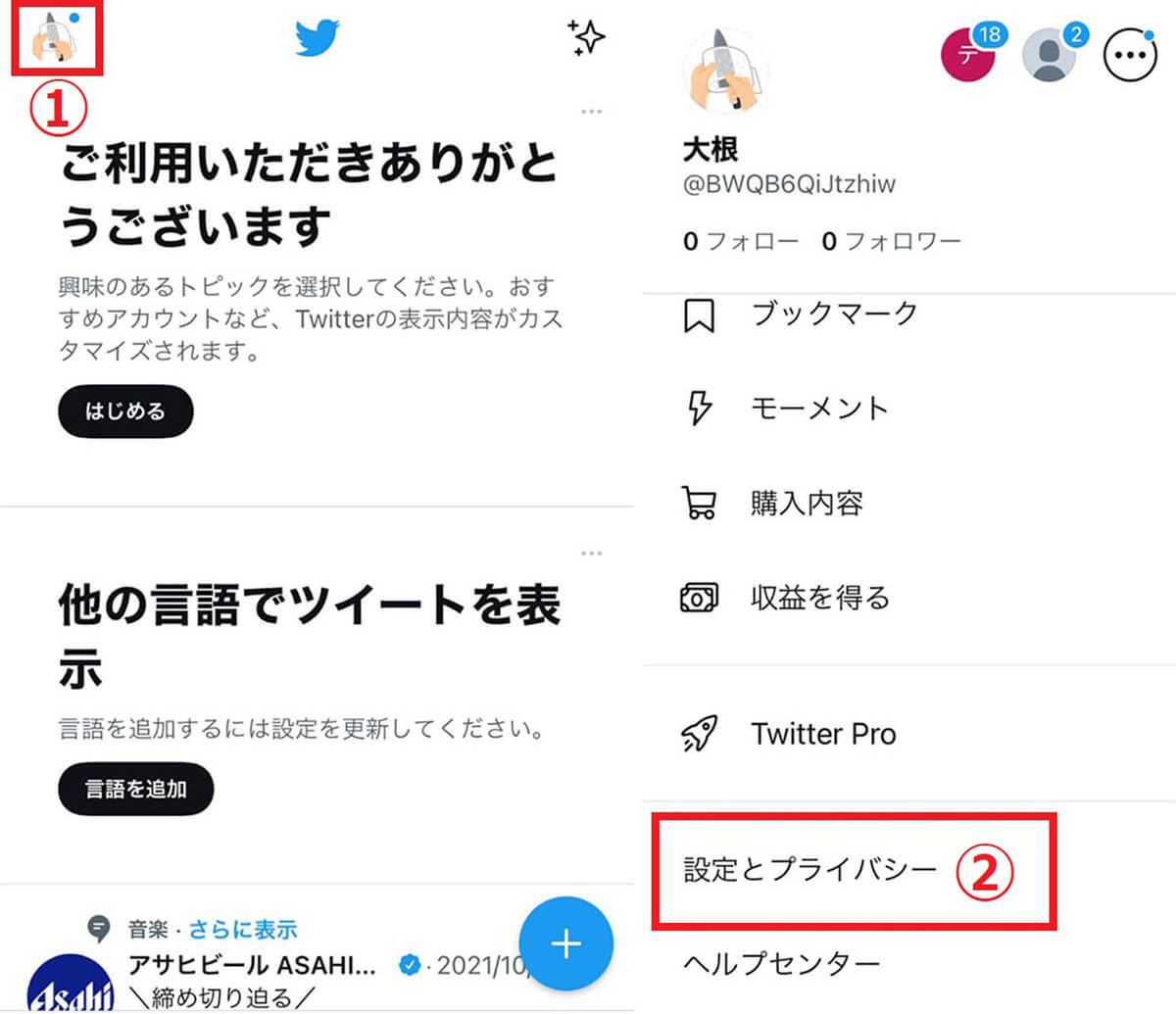
【1】①ホーム画面左上のプロフィール画像をタップし、②「設定とプライバシー」を選択します
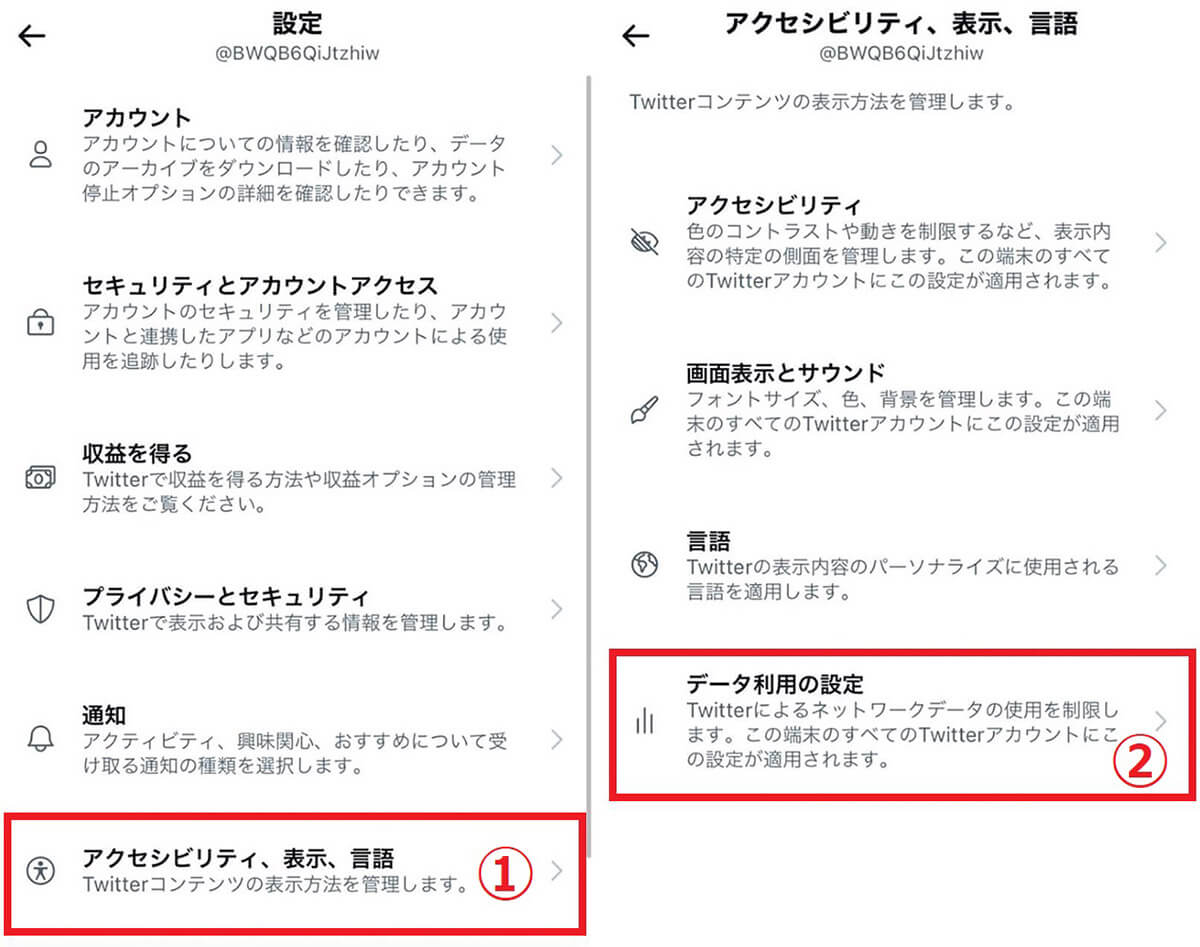
【2】①「アクセシビリティ、表示、言語」タップし、②「データ利用の設定」へ進みます
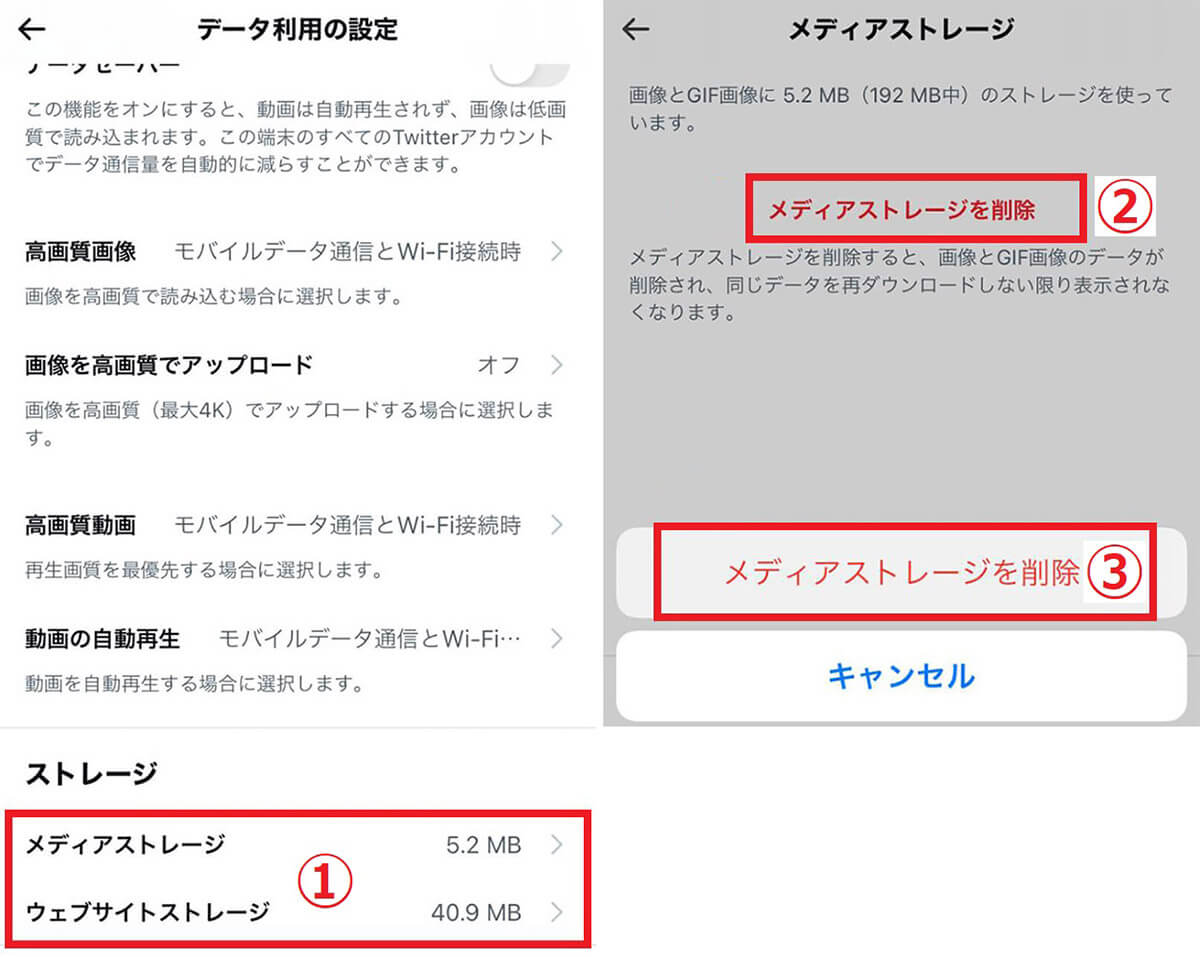
【3】①「メディアストレージ」もしくは「ウェブストレージ」のどちらかをタップします。今回はまず「メディアストレージ」を選択しました。②「メディアストレージを削除」をタップし、③確認画面で「メディアストレージを削除」をタップして完了です。「ウェブストレージ」も同じ手順で削除します
TikTokのキャッシュを削除する方法
TikTokの場合もキャッシュクリアはアプリ上で行います。まずはTikTokアプリを開きましょう。
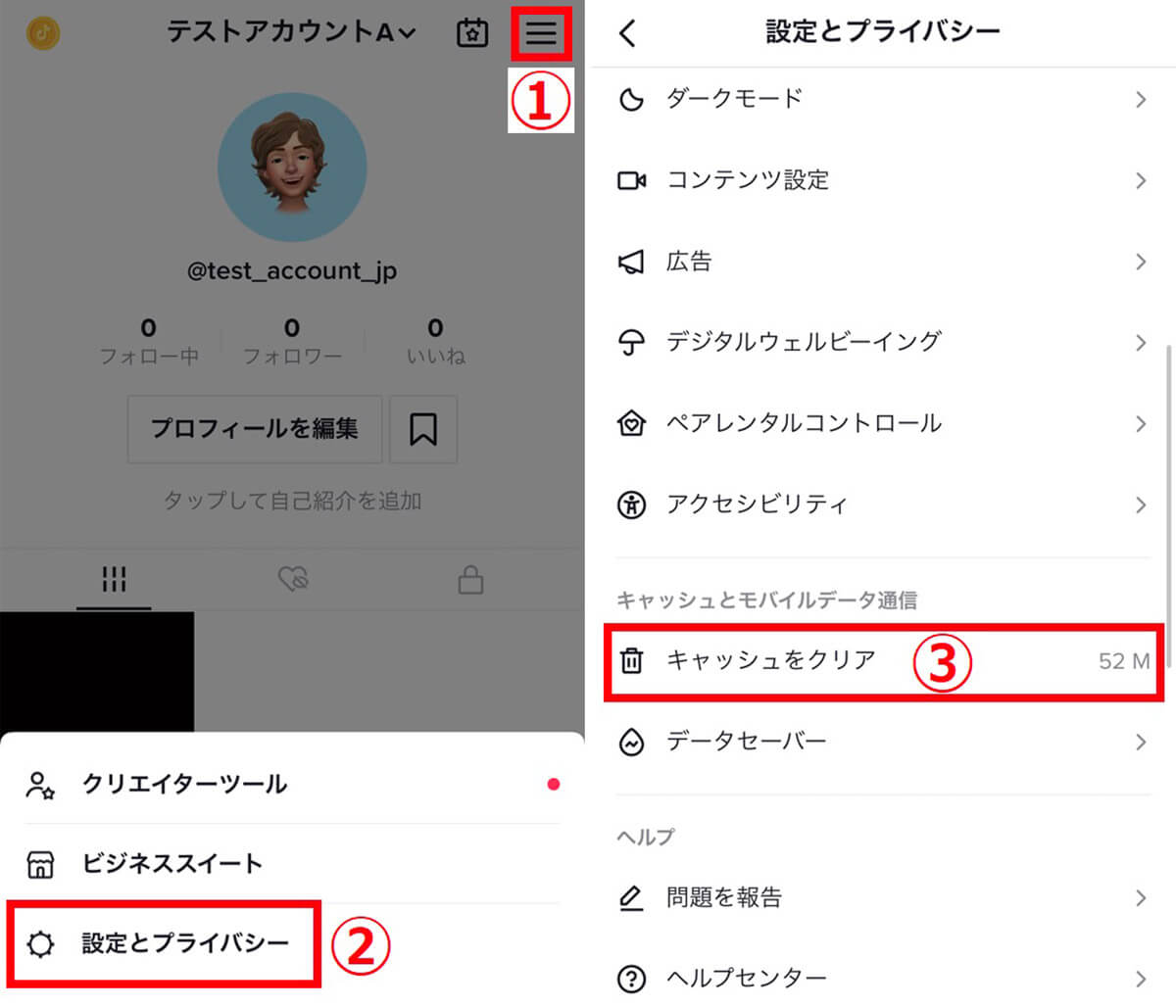
①プロフィールページ右上の「≡」をタップし、②「設定とプライバシー」から③「キャッシュをクリア」へ進みます
Googleマップのキャッシュを削除する方法
Googleマップのキャッシュクリアも、下記の手順でアプリ内から行いましょう。
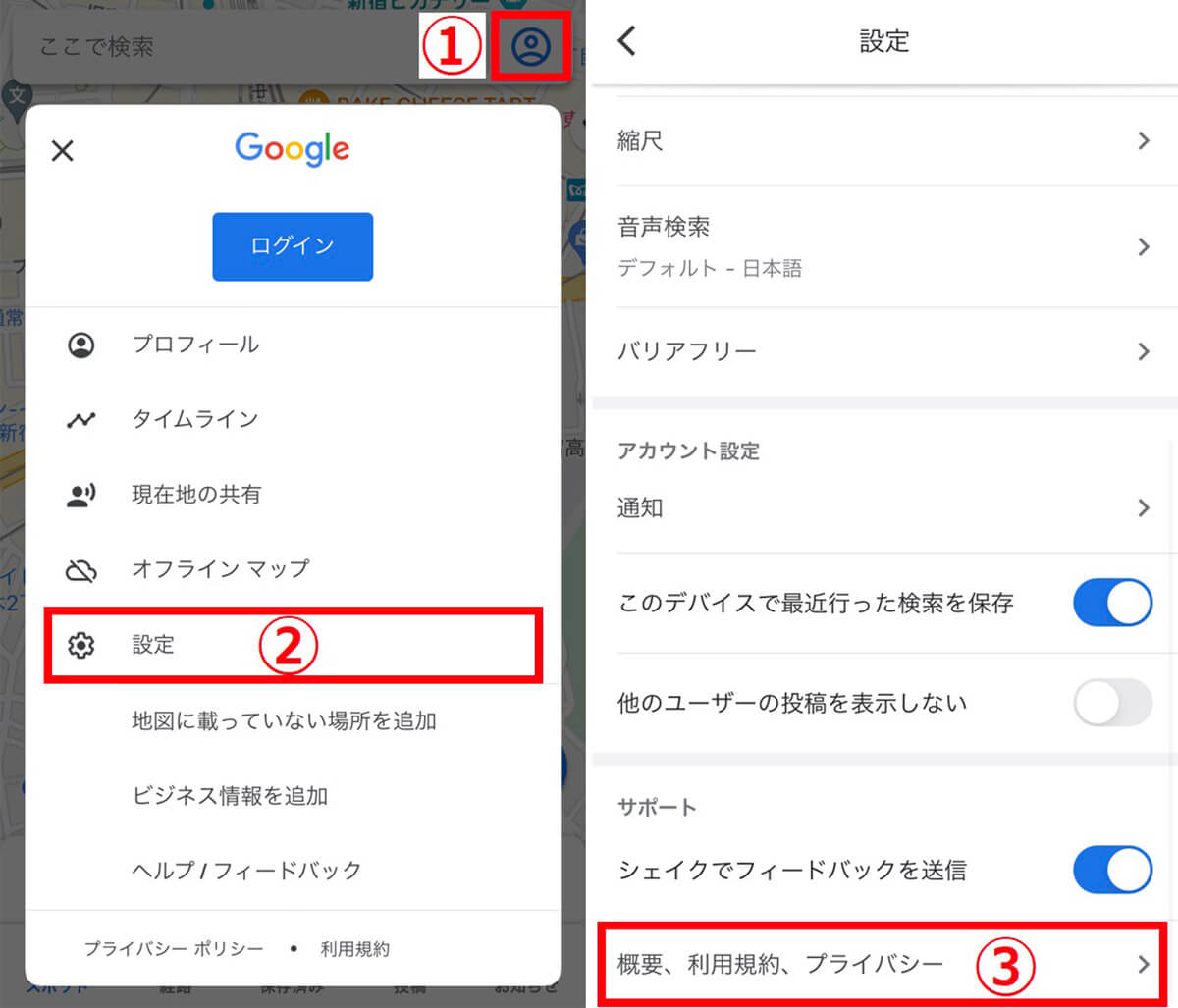
【1】①地図検索画面で右上のアイコンをタップし、②「設定」から③「概要、利用規約、プライバシー」へ進みます
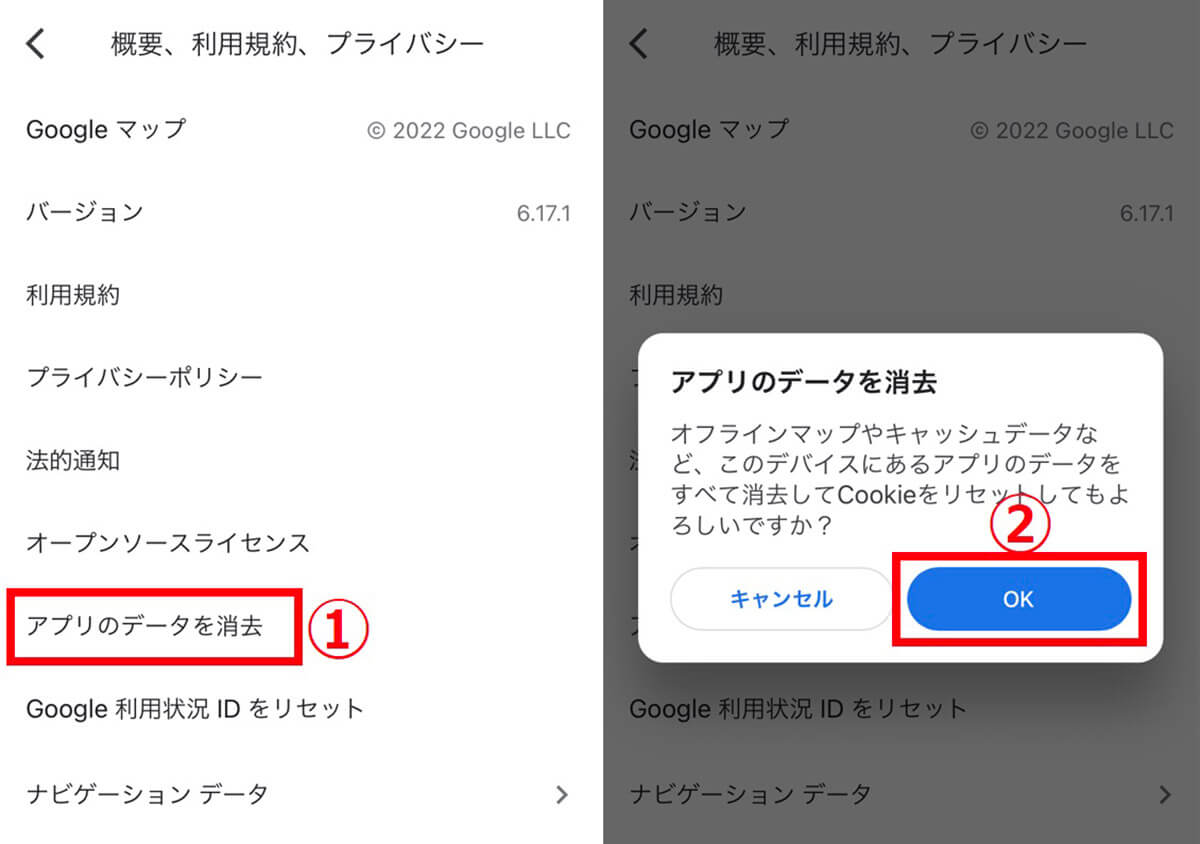
【2】①「アプリのデータを消去」を選択し、②確認画面で「OK」をタップしてキャッシュクリアの完了です
アプリ削除/再インストールによってキャッシュクリアする手順
InstagramとYouTubeは、アプリ内でキャッシュクリアができないため、一度アプリを削除してから再インストールする必要があります。
Instagramのキャッシュを削除する方法
Instagramのキャッシュを削除するために、まず下記の手順でInstagramアプリをアンインストールしましょう。
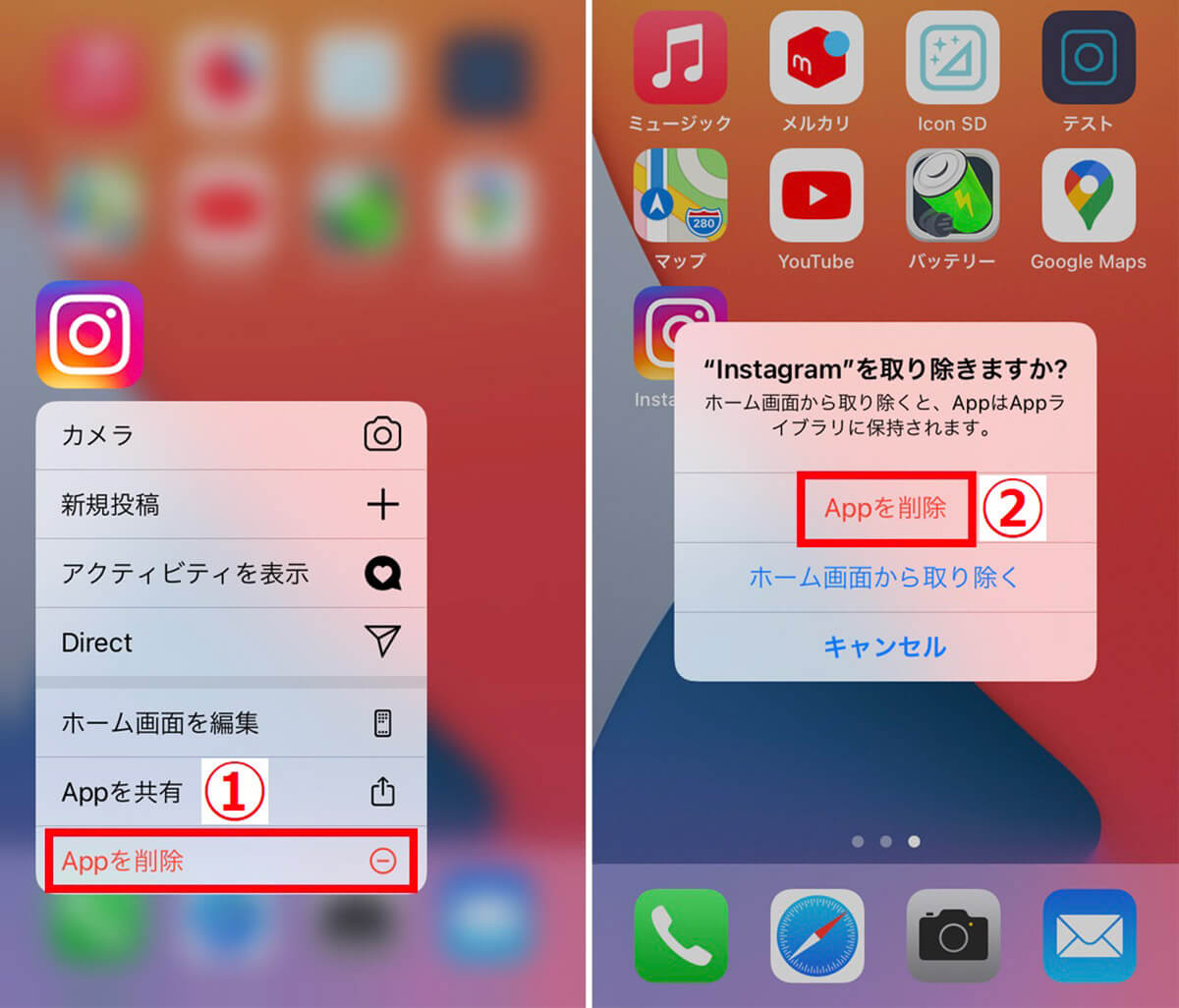
iPhoneホーム画面のInstagramアプリのアイコンを長押しして、①「Appを削除」をタップします。②確認画面でもう一度「Appを削除」をタップすると、Instagramアプリの削除完了です。App StoreでInstagramを再インストールすると、過去のキャッシュが消えた状態になります
YouTubeのキャッシュを削除する方法
YouTubeもInstagramと同様に、まずは下記の手順でアプリ自体を削除してください。
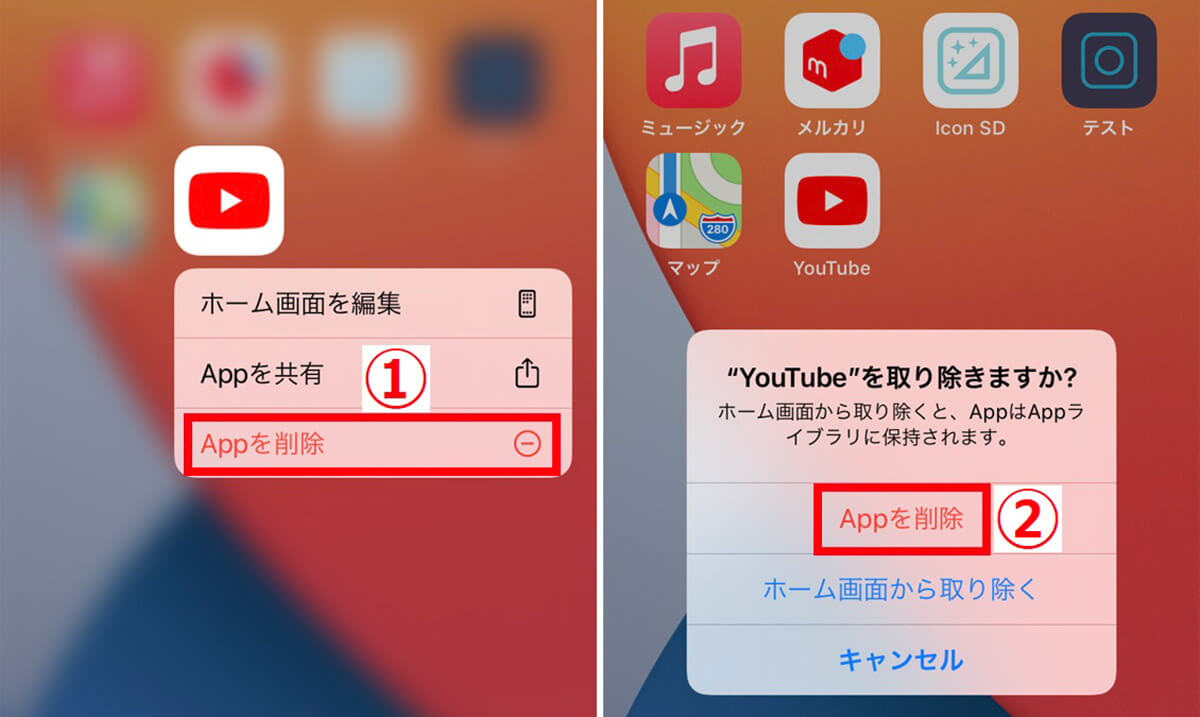
ホーム画面でYouTubeアプリを長押しし、①「Appを削除」をタップして②もう一度「Appを削除」を選択。App Storeから再インストールすると、過去のキャッシュがクリアされた状態でアプリを使えます
iPhone向け「キャッシュクリーナー」おすすめアプリ
端末やアプリの機能以外に、キャッシュクリーナー専用アプリを使用することでも、iPhoneのキャッシュをクリアできます。そのなかでも「節電バッテリーマニア」が使いやすいのでおすすめです。節電バッテリーマニアの使い方は下記のとおりです。
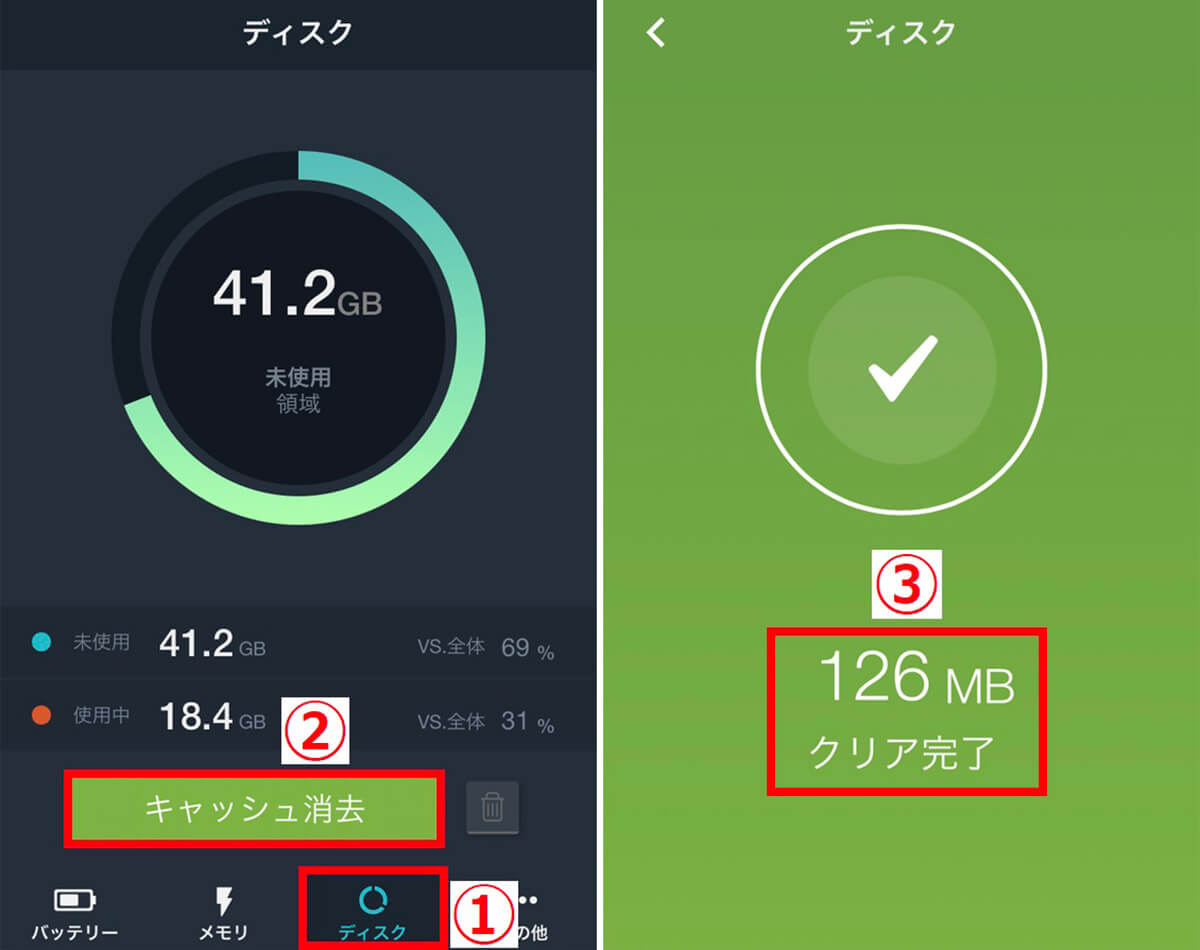
節電バッテリーマニアのインストールと起動を行い、①画面下部の「ディスク」をタップします。②「キャッシュ消去」をタップすると、端末のキャッシュクリアが始まります。③完了すると確認画面が表示され、筆者は126MBクリアできました
まとめ
iPhoneのキャッシュクリアの方法はアプリごとに異なり、大きく分けて「iPhoneの設定画面」「アプリ内のキャッシュクリア機能」「アプリの再インストール」の3種類です。個別のアプリではなく端末全体のキャッシュを削除したい場合は、「節電バッテリーマニア」のようなキャッシュクリーナーを利用してみましょう。
※サムネイル画像(Image:oatawa / Shutterstock.com)




